Mientras desarrolla un diagrama, se puede hacer difícil posicionar los elementos y conectores para que el diseño y la organización se mantengan despejados. En lugar de mover alrededor continuamente las estructuras de forma manual, puede simplemente seleccionar una opción de Disposición de Diagrama para reposicionar automáticamente todas las estructuras en el diagrama es una estructura lógica, basada en árbol. Si su diagrama es complejo, puede entonces hacer algún 'ajuste' manual para resaltar algunos elementos y relaciones en particular.
Generalmente los parámetros de disposición predeterminados proporcionan diseños adecuados para una amplia gama de diagramas, pero para un buen grado de control también puede ajustar los parámetros de diseño utilizando la ventana de Opciones de Disposición de Diagrama.
Acceso <abrir diagrama> | Diagrama | Disposición de Diagrama
<abrir diagrama> | barra de herramientas de diagrama: Disposición Automática
Doble clic en el fondo > Diagrama: Configurar Estilo de Disposición
Aplicar Configuraciones de Disposición
Opciones/Botones |
Acción |
Ver También |
||||||
Opciones para Eliminar Ciclo |
Estas configuraciones eliminan ciclos en la organización del elemento (donde el elemento X es la fuente de una ruta pero también se convierte el destino de una rama de la ruta), al revertir los conectores que imponen el ciclo y luego reorganizar el diagrama reestableciendo las relaciones inversas; esto identifica el elemento fuente principal en el diagrama. Seleccionar
|
|
||||||
Opciones de Reducción de Cruce |
Estas opciones determinan la longitud de tiempo que la rutina busca las maneras de reorganizar la disposición y evitar relaciones cruzadas:
|
|
||||||
Opciones de Capas |
Estas configuraciones determinan como los elementos se organizan en capas durante la disposición. Seleccione:
|
|
||||||
Opciones de Disposición |
Estas configuraciones definen que tan separadas están las capas de los elementos y las columnas en la disposición.
|
|
||||||
Opciones de Inicialización |
La rutina de auto disposición inserta paradas y conectores de línea en rutas de relaciones para ayudar a planear la dirección de las relaciones; la rutina luego asigna un número de índice a cada nodo, tal que los nodos en la misma capa se numeran de izquierda a derecha. Estas configuraciones determinan como se asignan esos números de índice. Seleccione:
|
|
||||||
Dirección |
Seleccione la dirección a la cual deberían apuntar todos los conectores dirigidos, para configurar la posición del principal elemento fuente y el flujo general del diagrama. Es decir, Arriba, Abajo, Izquierda, o Derecha
|
|
||||||
Establecer como Proyecto Predeterminado |
Seleccione esta casilla para aplicar las configuraciones del diseño del diagrama a todos los diagramas del proyecto. Si más adelante define diferentes configuraciones y selecciona esta casilla, las nuevas configuraciones anulan aquellas guardadas anteriormente.
|
|
||||||
Aceptar |
Haga clic en este botón para guardar sus configuraciones.
|
|
Ejemplo
Esta ilustración muestra un diagrama dispuesto automáticamente con el siguiente conjunto de opciones:
• |
Primera Búsqueda de Profundidad |
• |
Longitud Óptima del Vínculo |
• |
Primera Búsqueda de Profundidad Hacia Afuera |
• |
Dirección - Arriba
|
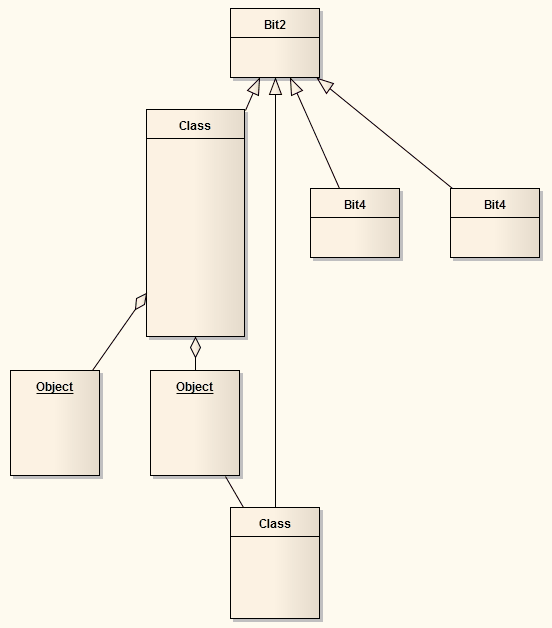
Notas
• |
Esta funcionalidad está disponible para todos los tipos de diagramas aparte de los diagramas de Tiempo y Descripción de Interacción. |
• |
Si decide que la disposición automática no es apropiada, puede revertirla antes de guardar el diagrama; haga clic en Ctrl+Z |
Aprender más
• |
Diagramas de Disposición (manualmente) |